Télécharger Microsoft Outlook pour Microsoft Exchange® 2019
Veuillez utiliser la fonction « Imprimer » au bas de la page pour créer un PDF.
Pour Microsoft Exchange 2019 en tant que contrat autonome ou option complémentaire
Si vous avez acheté Microsoft Exchange 2019 en tant que contrat autonome ou option complémentaire, vous pouvez télécharger le programme de messagerie Microsoft Outlook.
Pour savoir quelle version de Microsoft Outlook est adaptée à votre PC Windows, veuillez consulter l'article Compatibilité Microsoft Exchange et Outlook.
Connectez-vous à l'outil de gestion Microsoft Exchange 2019 avec votre adresse e-mail et votre mot de passe Microsoft Exchange 2019.
Dans la section Configuration d'Outlook, cliquez sur le lien Téléchargements.
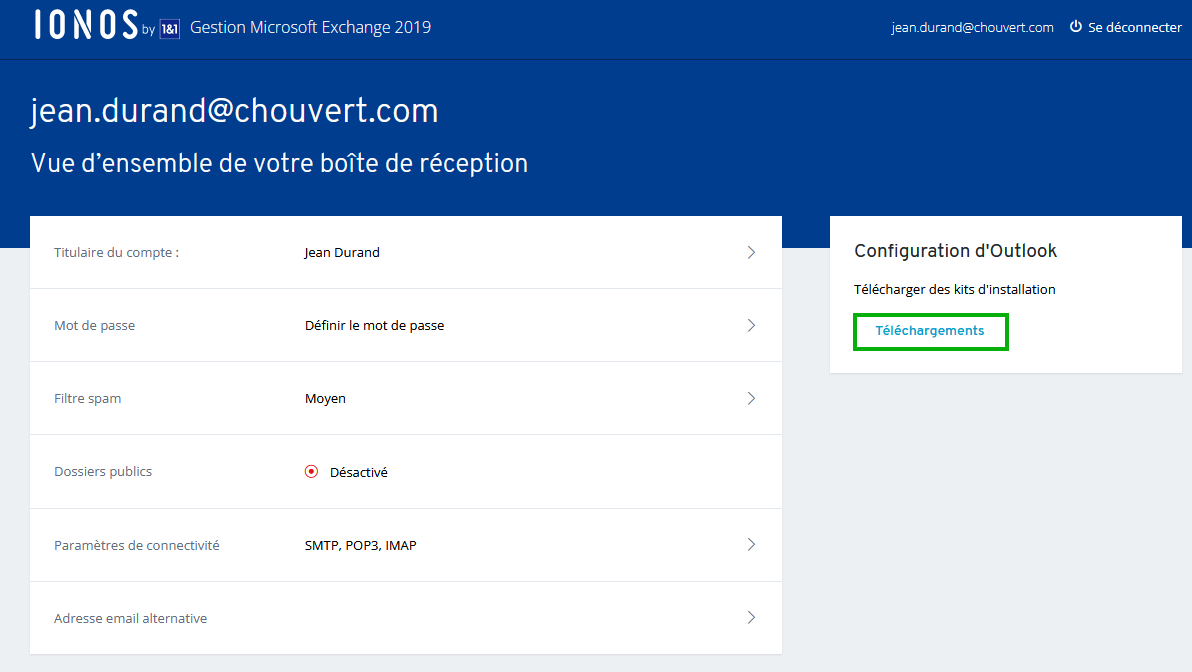
Sélectionnez la version appropriée pour votre système d'exploitation. Si vous utilisez Windows 11, nous vous recommandons d'utiliser Outlook 2024.
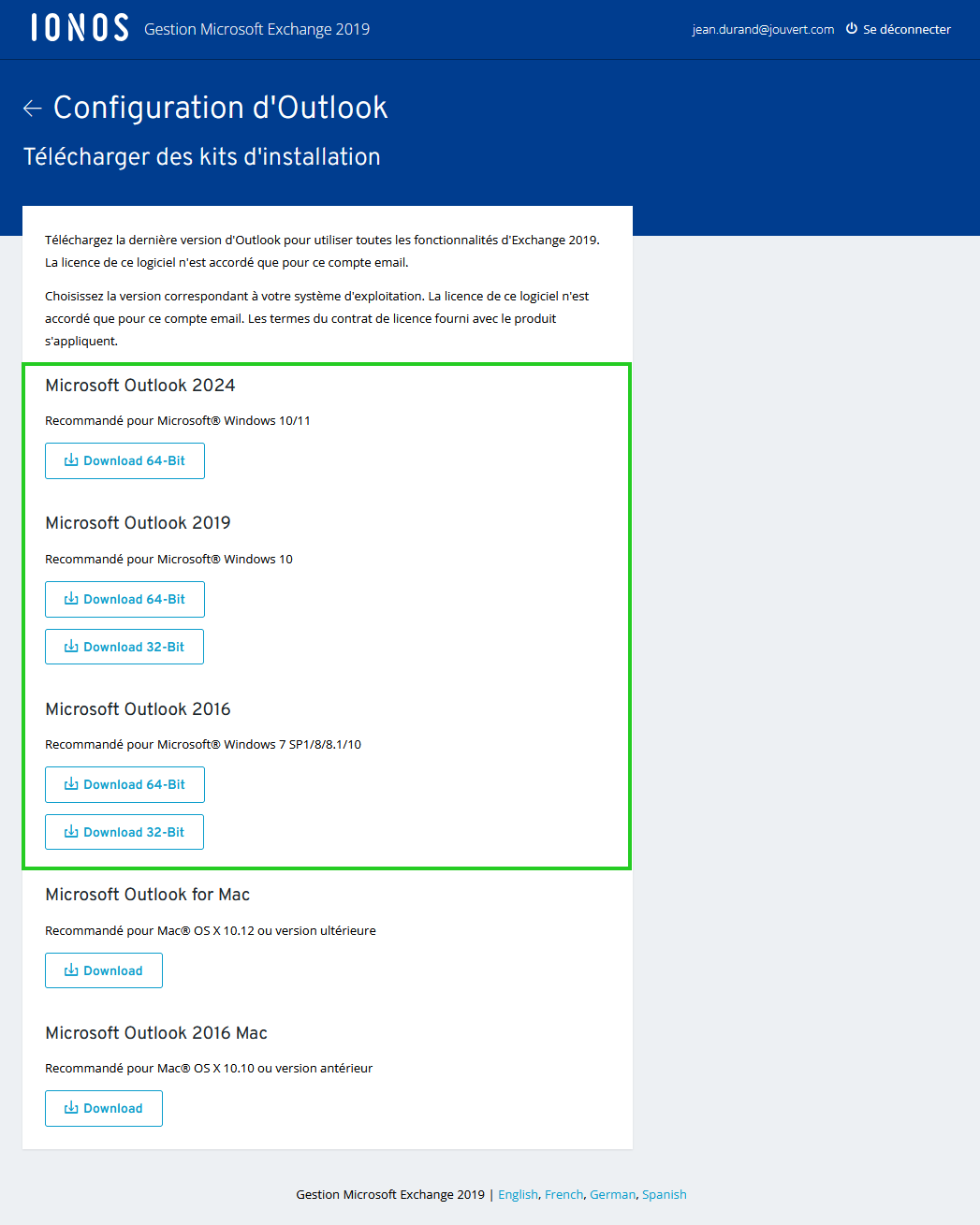
Le fichier d'installation se télécharge alors. Une fois le téléchargement terminé, ouvrez l'Explorateur Windows. Exécutez le fichier d'installation et suivez les instructions.
Vous utilisez un Mac ?
Si vous utilisez un Mac, vous pouvez télécharger la version Microsoft Outlook 2016 pour Mac ou Microsoft Outlook 2024 pour Mac. Téléchargez le fichier d'installation souhaité, puis exécutez-le.
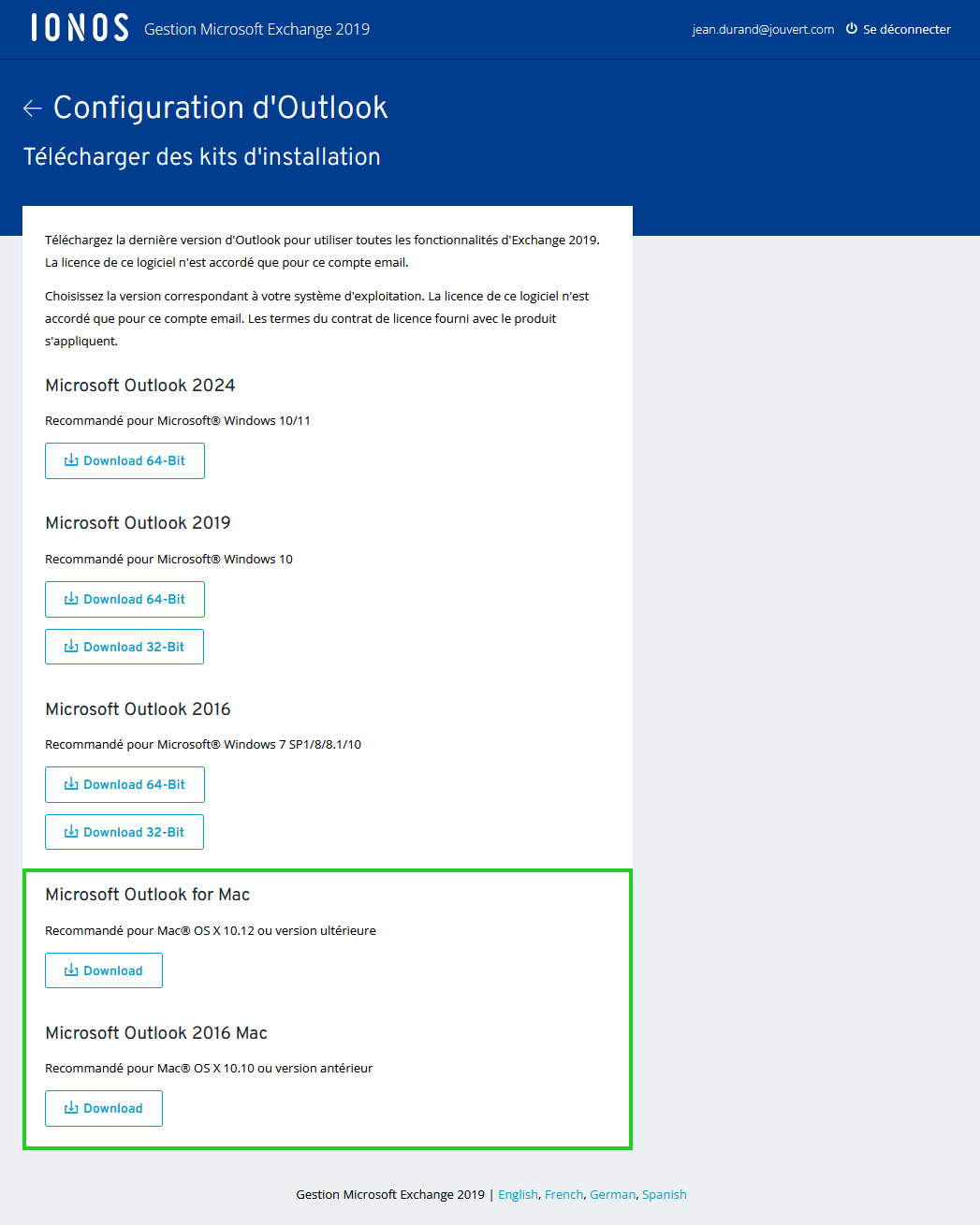
Le téléchargement du fichier d'installation peut prendre un certain temps en fonction de la vitesse de votre connexion Internet.
Remarque
Le programme VL Serializer est nécessaire pour installer Outlook 2016 pour Mac et Outlook 2024 pour Mac. Pour installer ce programme, vous devez exécuter le fichier Microsoft_Office_2016_VL_Serializer_2.0.pkg (Outlook 2016) ou Microsoft_Office_2024_VL_Serializer.pkg (Outlook 2024). Ces fichiers sont inclus dans le fichier d'installation correspondant. Pour les trouver facilement, décompressez le fichier d'installation. Si vous installez Outlook 2016, vous pouvez alors exécuter directement le fichier Microsoft_Office_2016_VL_Serializer_2.0.pkg. Si vous installez Outlook 2024, suivez les instructions du fichier texte joint après avoir décompressé le fichier d'installation.